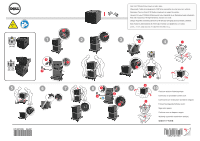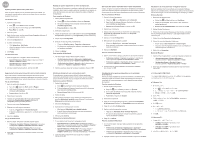Dell B5465dnf Mono Laser Printer MFP 3072730_Installing the 2100-sheet tray - Page 2
Anommir4, itizmwrfolit
 |
View all Dell B5465dnf Mono Laser Printer MFP manuals
Add to My Manuals
Save this manual to your list of manuals |
Page 2 highlights
10A Updating available options in the printer driver When the printer software and any hardware options are installed, you may need to manually add the options in the printer driver to make them available for print jobs. For Windows users 1. Open the printers folder. a. Click , or click Start and then click Run. b. In the Start Search or Run dialog, type control printers. c. Press Enter, or click OK. 2. Select the printer. 3. Right click the printer, and then select Printer Properties (Windows 7) or Properties (earlier versions). 4. Click the Configuration tab. 5. Do either of the following: • Click Update Now -Ask Printer. • Under Configuration Options, manually add any installed hardware options. 6. Click Apply. For Macintosh users 1. From the Apple menu, navigate to either of the following: • System Preferences > Print & Scan > select your printer > Options & Supplies > Driver • System Preferences > Print & Fax > select your printer > Options & Supplies > Driver 2. Add any installed hardware options, and then click OK. Aggiomamento delle opzioni disponibili nel driver della stampante Dopo aver installato it software della stampante ed eventuali opzioni hardware, potrebbe essere necessario aggiungere manualmente le opzioni nel driver della stampante per renderle disponibili per i processi di stampa. Per gli utenti Windows 1. Aprire la cartella delle stampanti. a. Fare clic su oppure su Start, quindi su Esegui. b. Nella finestra di dialogo di awio della ricerca o di esecuzione, immettere control printers. c. Premere Invio o fare clic su OK. 2. Selezionare la stampante. 3. Fare clic con it pulsante destro del mouse sulla stampante e selezionare Propriety della stampante (Windows 7) o Propriety (versioni precedenti) dal menu. 4. Fare clic sulla scheda Configurazione. 5. Effettuare una delle seguenti operazioni: • Fare clic su Aggiorna ora - Richiedi stampante. • In Opzioni configurazione, aggiungere le eventuali opzioni hardware installate. 6. Fare clic su Applica. Per gli utenti Macintosh 1. Dal menu Apple, selezionare una delle seguenti opzioni: • Preferenze di sistema > Stampa e Scansione > selezionare la stampante > Opzioni e materiali di consumo > Driver • Preferenze di sistema > Stampa e Fax > selezionare la stampante > Opzioni e materiali di consumo > Driver 2. Aggiungere le eventuali opzioni hardware installate, quindi fare clic su OK. Atualize as opcoes disponiveis no driver da impressora. Se o software da impressora e quaisquer °Kees de hardware estiverem instalados, talvez seja necessario adicionar manualmente as opcees no driver da impressora para que fiquem disponiveis para os trabalhos de impressao. Para usuarios do Windows 1. Abra a pasta de impressoras. a. Clique ou clique em Iniciar e clique em Executar. b. Na caixa de dialog() Iniciar pesquisa ou Executar, digite controlar impressoras. c. Pressione Enter ou clique OK. 2. Selecione a impressora. 3. Clique na impressora com o bad() direito e selecione Propriedades da impressora (Windows 7) ou Propriedades (versoes anteriores). 4. Clique na guia Configuragao. 5. Execute um dos seguintes procedimentos: • Clique em Atualizar agora - Perguntar a impressora. • Em OpcOes de configuragOes, adicione manualmente as °Kees de hardware instaladas 6. Clique em Aplicar. Para usuarios de Macintosh 1. No menu Apple, navegue ate as opcOes a seguir: • Preferencias do sistema > Impressao e digitalizacao > selecione sua impressora > (Wes e suprimentos > Driver • Preferencias do sistema > Imprimir e fax > selecione sua impressora > Or:IV:Ws e suprimentos > Driver 2. Adicione qualquer °Ka° de hardware instalada e clique em OK. Aktualizacja dostepnych opcji w sterowniku drukarki Po zainstalowaniu oprogramowania drukarki i calego sprzgtowego wyposaienia opcjonalnego konieczne mole okazao sig rgczne dodanie opcji w sterowniku drukarki, aby byty dostgpne dla zadan drukowania. Utytkownicy systemu Windows 1. OtwOrz folder drukarek. a. Kliknij przycisk Start i wybierz polecenie Uruchom. b. W oknie dialogowym Rozpocznij wyszukiwanie lub Uruchamianie wpisz polecenie control printers. c. Nacitnij klawisz Enter lub kliknij przycisk OK. 2. Wybierz drukarkg. 3. Kliknij prawym przyciskiem myszy drukarkg, a nastgpnie wybierz polecenie Wiasciwosci drukarki (system Windows 7) lub polecenie Wbaciwoici (wczetniejsze wersje systemu). 4. Kliknij kartg Konfiguracja. 5. Wykonaj jednqz nastgpujacych czynnoCci: • Kliknij przycisk Aktualizuj teraz - odpytaj drukarkg. • W sekcji Opcje konfiguracji rgcznie dodaj caly zainstalowany sprzgt wyposaienia opcjonalnego. 6. Kliknij przycisk Zastosuj. Uiytkownicy komputerow Macintosh 1. Z menu Apple przejd± do jednej z nastgpujacych opcji: • System Preferences > Print & Scan > (Preferencje systemu > Drukowanie i skanowanie wybierz drukarkg > Options & Supplies > Driver (Opcje i mated* eksploatacyjne > Sterownik) • System Preferences > Print & Fax > (Preferencje systemu > Drukowanie i faksowanie) wybierz drukarkg > Options & Supplies > Driver (Opcje i materialy ekssploatacyjne > Sterownik) 2. Dodaj wszystkie zainstalowane opcje sprzgtowe, a nastgpnie kliknij przycisk OK. Mise a jour des options disponibles dans le pilote d'imprimante Lorsque le logiciel et les options materielles de l'imprimante sont installees, it peut etre necessaire d'ajouter manuellement les options dans le pilote d'imprimante afin qu'elles soient disponibles pour des travaux d'impression. Pour les utilisateurs Windows 1. Ouvrez le dossier Imprimantes. a. Cliquez sur , ou sur Demarrer, puis sur Executer. b. Dans la bofte de dialogue Demarrer Recherche ou Executer, saisir controler les imprimantes. c. Appuyez sur la touche Entrer ou cliquez sur OK. 2. Selectionnez l'imprimante. 3. Cliquez avec le bouton droit sur l'imprimante, puis selectionnez Propriatas de l'imprimante (Windows 7) ou Propri6t6s (versions anterieures). 4. Cliquez sur l'onglet Configuration. 5. Effectuez l'une des operations suivantes : • Cliquez sur Mettre a jour - Interroger l'imprimante. • Sous Options de configuration, ajoutez manuellement les options materielles installees 6. Cliquez sur Appliquer. Pour les utilisateurs Macintosh 1. Dans le menu Pomme, naviguez jusqu'a l'une des options suivantes : • Preferences systeme > Imprimer et numeriser > selectionnez votre imprimante > Options et consommables > Pilote • Preferences systeme > Imprimantes et fax > selectionnez votre imprimante > Options et consommables > Pilote 2. Ajoutez toutes les options materielles Oventuellement installees, puis clisquez sur OK. Actualization de las opciones disponibles en el controlador de la impresora Una vez se hayan instalado las opciones de hardware y el software de la impresora, puede ser necesario afiadir manualmente las opciones al controlador de la impresora para que esten disponibles para trabajos de impresiOn. Para los usuarios de Windows 1. Abra la carpeta de impresoras. a. Haga clic en o en Inicio y, despues, en Ejecutar. b. En el cuadro de dialogo Iniciar busqueda o Ejecutar, escriba control de impresoras. c. Pulse Intro o haga clic en Aceptar. 2. Seleccione la impresora. 3. Haga clic con el boten derecho del rat6n y seleccione Propiedades de la impresora (Windows 7) o Propiedades (versiones anteriores). 4. Haga clic en la ficha Configuration. 5. Realice una de las siguientes acciones: • Haga clic en Actualizar ahora - Solicitar impresora. • En opciones de configuraciOn, afiada manualmente cualquier opciOn de hardware instalada. 6. Haga clic en Aplicar. Para los usuarios de Macintosh 1. En el menu de Apple, navegue hasta cualquiera de los siguientes elementos: • Preferencias del Sistema > Digitalization e impresion > seleccione la impresora > Opciones y suministros > Controlador • Preferencias del Sistema > Impresion y Fax > seleccione la impresora > Opciones y suministros > Controlador 2. Agregue cualquier opciOn de hardware instalada y haga clic en Aceptar. Aktualisieren der im Druckertreiber verfagbaren Optionen Nach der Installation der Druckersoftware und eventueller HardwareOptionen ist es moglicherweise erforderlich, die Optionen im Druckertreiber manuell hinzuzufflgen, um sie fur Druckauftrage zur VerfLigung zu stellen. Windows-Benutzer 1. Offnen Sie den Druckerordner. a. Klicken Sie auf Start und dann auf Ausfiihren. b. Geben Sie im Dialogfeld "Suche starten" oder "Ausfuhren" control printers ein. c. Drucken Sie die EINGABETASTE oder klicken Sie auf OK. 2. Wahlen Sie den Drucker aus. 3. Klicken Sie mit der rechten Maustaste auf den Drucker und wahlen Sie Druckereigenschaften (Windows 7) oder Eigenschaften (fruhere Versionen) aus. 4. Klicken Sie auf die Registerkarte Konfiguration. 5. Fuhren Sie einen der folgenden Schritte aus: • Klicken Sie auf Jetzt aktualisieren - Drucker fragen. • Fligen Sie unter "Konfigurationsoptionen" alle neu installierten Hardware-Optionen manuell hinzu. 6. Klicken Sie auf Anwenden. Macintosh-Benutzer 1. Wechseln Sie im Apple-Menu zu einem der folgenden Untermenus: • Systemeinstellungen > Drucken & Scannen > Drucker auswahlen > Optionen & Zubehor > Treiber • Systemeinstellungen > Drucken & Faxen > Drucker auswahlen > Optionen & Zubehor > Treiber 2. Fugen Sie alle installierten Hardwareoptionen hinzu und klicken Sie auf OK. Anommir4-itizmwrfolit nfTWVLU#WIPTIRifilifEWI,SqVSOIEMPtWi0JVPI '#'T-4Jiatil#MMirotTrEpliFAM-114. 5t₹Windows 1. TUFTTEPtUltA. a. VA- , a*M :Flea, PAgVA-Mi- b. 1E "MCI*" it+ Acontrol printers. c. REnter (HSU) fAin*MAZ. 2. IfffTEM. 3. f kUttt-**TTEPill, oion-FPIA.Nti (Windows 7) AI It 4. -*LIEIRATA--r. 5. Aff-Fffill- '('P: • V-1-3.-1 EM-VAinPP #1,,, • 1E "EMI*" -FM, TACinfliflEIMMititit. 6. *. h-.YlEft. INacintoshJIJP 1. bkAppleAM, 47,Y-FR;f1--rf: • *amw>nomm>Aosmnpit> aitusw>mmvusr, • *MMN>17PMVA>IffeWMPt> Alt40t#>EMW4- WWEPTIERMR4tAit, MWI**itia.